Вопрос от пользователя
Здравствуйте.
Подскажите, как можно понизить высокий пинг в игре World of Warcraft? Когда просто бегаешь и убиваешь мобов — то все нормально, но, когда начинаешь биться с другими людьми — игра долго отвечает на мои нажатия. Пинг колеблется от 200 до 300 мс.
Пробовал чистить Windows, оптимизировать, но всё равно не помогло.
Можно ли еще что-то сделать?
Всем всего доброго!
В общем-то, это всего лишь один вопрос из десятков. Все пользователи, кто играет в онлайн-игры: танки, WOW, Counter-Strike, и др., думаю, что не раз и не два сталкивались с лагами и задержками (то бишь пинг стал очень высоким) в процессе игры.
В этой статье приведу основные моменты, от чего зависит пинг, как его узнать, и как можно его понизить. Думаю, заметка будет интересна всем любителям сетевых игр.
В помощь!
Если вы хотите узнать свою реальную скорость интернета — см. эту заметку.
ArcheAge 1.7: Как Узнать Свой Пинг И Понизить Его. [ГАЙД]
Как узнать свой пинг
Что это такое: важные моменты
Для начала, чтобы правильно все всё поняли, дам свое определение пингу (простое и лаконичное ).
Пинг — это время, затраченное на отправление «куска» данных с вашего компьютера на другой, и получение от него ответа.
Если совсем утрировать: если вы зададите какой-то вопрос человеку и получите у него ответ — то время от начала вопроса и до конца ответа на него — это и будет пинг.
Измеряется пинг, обычно, в мили-секундах (мс или ms). В играх часто пишут на английском: Latency или Ping.
Ремарка!
Разумеется, что чем выше пинг — тем хуже для вас: ваша реакция в игре будет оставлять лучшего, пока вы нажмете кнопку и она сработает — пройдет значительное время, а значит за него вас просто-напросто могут выиграть. Особенно, это заметно в активных играх, где нужна хорошая реакция.
Как определить пинг до сервера
Пинг — величина изменчивая в реальном времени, и к тому же к разным серверам она будет разная. Т.е. к одному серверу пинг может быть 100 мс, а к другому 500 мс.
Чаще всего, пинг требуется узнать к какому-то одному, двум серверам. Вряд ли вас интересует эта величина ко всем серверам без исключения.
Чтобы узнать пинг — вам потребуется IP-адрес сервера (либо его доменное имя, например, ocomp.info ).
Затем нужно открыть командную строку: нажмите сочетание кнопок Win+R , введите CMD и нажмите Enter.
Далее в командной строке напишите следующее:
- ping ocomp.info — будет послано 4 пакета, по которым определено среднее время ответа в мс (см. на скрине ниже);
- ping 176.114.4.148 — аналогично предыдущей команде, только адрес задан в виде IP-адреса.
- ping ya.ru -t— буковка «-t» на конце дает задание, чтобы проверка пинга шла до того момента, пока вы ее не остановите (полезно, чтобы посмотреть нет ли скачков пинга).
CMD — определение пинга
как уменьшить пинг в archeage (aafree, archerage)
В играх
Что касается непосредственно игр — то в подавляющем большинстве онлайн-хитов эта величина показывается автоматически!
Например, в WOW, чтобы узнать свой пинг — достаточно навести мышку на значок с компьютером (кстати, цвет у него может быть разным: зеленый — все в порядке, желтый — имеется задержка, красный — играть будет тяжело или невозможно). На скрине ниже, задержка составляет 132 мс (если у вас английская версия — то см. Latency).
Если речь идет о «Контре» (Counter-Strike) — то пинг вообще показывается и при подключении к серверу, и непосредственно в самой игре. В общем-то, здесь не вижу никаких сложностей с его определением.

Counter Strike — пинг к серверам
Как уменьшить пинг: на что обратить внимание!
1) Интернет-провайдер
Огромное значение на качество интернет-подключения (в том числе и на пинг) — играет ваш Интернет-провайдер.
Бывает так, что у вашего соседа пинг в десятки раз ниже на том же сервере, на каком играете и вы — а разница лишь в провайдере услуг.
Поэтому, первый совет — попробуйте поинтересоваться у ваших знакомых, друзей, соседей — нет ли у них подобной проблемы, может быть даже попробовать на их ПК запустить нужную игру и сравнить величины задержек. Далее принять решение о смене провайдера ( примечание : удобно искать с помощью каталога https://inetme.ru/. Можно быстро проверить, какие провайдеры доступны по вашему адресу).
Кстати, лично знаю, что пара знакомых ребят «сидят» на более дорогих тарифах у не самых популярных Интернет-провайдеров только ради хорошей связи с несколькими игровыми серверами.
2) Вид подключения
Также большое значение может иметь вид подключения: скажем 3G-модем проиграет в пинге обычному проводному (оптоволокно) подключения к интернету (которое на сегодняшний день, на мой скромный взгляд, обеспечивает лучшие показатели, что касается пинга).
Кстати, если у вас установлен роутер — то имейте ввиду, что некоторые недорогие модели, могут не справляться с вашей загрузкой сети и притормаживать (это так же отразиться на задержках и лагах в играх).
В этом случае можно порекомендовать отключить роутер и подключить сетевой кабель напрямую к сетевой карте ПК и проверить, как будет идти игра.
Для примера
При подключению к своему роутеру по Wi-Fi — пинг в CS 1.6 у меня примерно 40-50 мс.
При подкл. к этому же роутеру с помощью сетевого кабеля — пинг снижается до 20-30 мс (т.е. на 10-20 мс).

Сетевой кабель напрямую к порту ноутбука
Кстати, есть у Wi-Fi еще одна «болезнь: периодически могут наблюдаться скачки пинга (см. пример ниже ). Если у вас что-то похожее — ознакомьтесь с этой инструкцией.

3) Удаленность сервера с игрой
Второй и также очень важный момент — где находится сервер с игрой: в вашей локальной сети, в вашем городе, в вашей стране, или вообще за рубежом?
Как правило, чем дальше сервер — тем выше будет пинг (но это правило, работает не всегда).
Я, конечно, понимаю, что игровой сервер не всегда есть желание менять (особенно, когда появились друзья, завязалось общение) , но всё же — иногда сменив сервер, пинг можно уменьшить в разы! Можно перейти играть на другой сервер сразу целым кланом (особенно, если вы все из одного города. ).
4) Скорость подключения, тариф
Есть такой миф, что, чем выше скорость подключения — тем ниже пинг! На самом деле это не совсем так.
Если скорости интернет-подключения будет недостаточно для передачи данных между тобой и игровым сервером — тогда так же появятся тормоза в игре, задержки и пр. Но они не связаны непосредственно с пингом — отсюда и идет путаница.
Вообще, скорость — это параметр, который определяет за какое время ты сможешь получить запрошенные данные (измеряется в МБс) . Пинг же — это время, затрачиваемое на ответ сервера, т.е. чем ниже пинг — тем быстрее начнется скачивание, а вот время скачивания — будет зависеть от скорости.
В общем-то, посыл этой части статьи — узнать какая должна быть скорость для комфортной игры, а затем проверить свою скорость подключения (реальную, а не ту, которая у вас указана в договоре с Интернет-провайдером) .
В помощь!
Как узнать свою реальную скорость интернет-подключения .
5) Загруженность интернет-канала
Если параллельно с игрой вы что-то скачиваете — то пинг может заметно упасть.
Многие, кстати, даже не догадываются, что их система Windows может скачивать обновления, uTorrent — раздает файлы, и иногда их также скачивают от вас другие пользователи, также посмотрите на другие ПК/ноутбуки (если у вас подключено к интернету несколько машин) и пр.
В помощь!
Как отключить обновления в Windows — см. заметку.
Чтобы проверить, какие приложения загружают сеть — откройте диспетчер задач (сочетание кнопок Ctrl+Shift+Esc) и посмотрите колонку «сеть» (отсортируйте по ней нагрузку).
В помощь!
Чем и какими программами нагружена моя сеть интернет, куда пропадает трафик? Ограничение скорости загрузки и отдачи для любой из программ
Диспетчер задач — нагрузка на сеть
Важно!
Возможно, что конкретно у вас в квартире на сеть никакой посторонней нагрузки и не будет — но интернет-канал вашего провайдера будет нагружен другими пользователями (в доме-то и районе не одни Вы живете ) .
Особенно, это бывает заметно в вечерние часы, когда все дома и нагрузка на сеть возрастает. Здесь уместны рекомендации, касающиеся Интернет-провайдера (см. п.1 выше).
6) Проблема с драйвером на сетевую карту
Большое значение на работу сетевого адаптера могут оказывать драйвера (в принципе, как и на любое другое оборудование).
Например, на моем рабочем ноутбуке, после того как я снес драйвера, установленные Windows по умолчанию, и установил с сайта производителя устройства — скорость Wi-Fi подключения выросла в 1,5 раза!
Вообще, тема с драйверами достаточно обширна, ниже приведу пару ссылок на статьи, из которых вы узнаете, как правильно найти драйвера, и как их обновить.
7) Не загружен ли компьютер на 100% посторонними задачами?
Возможно, у вас тормозит онлайн-игра не из-за пинга, а из-за того, что, например, высокая нагрузка на процессор и он просто не успевает, зависает.
Подобное может наблюдаться и при высокой нагрузке на жесткий диск, ОЗУ. Всё это подробно я разобрал в статье про тормоза компьютера, и рекомендую с ней ознакомиться для диагностики и оптимизации работы вашей ОС Windows.
8) Настройка планировщика пакетов (тонкая настройка Windows 1)
Планировщик пакетов QoS (или диспетчер пакетов QoS) по молчанию резервирует определенную долю интернет-канала для обновлений операционной системы, отправки статистики, электронной почты и т.д., и т.п.
Порой эта резервация доходит до 10-20% от пропускной способности канала, что согласитесь, не мало?! Поэтому, логично, что ее необходимо отключить.
Как это сделать:
- зайти в редактор локальной групповой политики — для этого нужно нажать Win+R, ввести в строку «Открыть»gpedit.msc и нажать Enter;
- далее перейти в раздел: Конфигурация компьютера/Административные шаблоны/Сеть/Планировщик пакетов QoS (или диспетчер пакетов QoS);
- затем передвинуть ползунок в положение «Включено» и поставить значение в «0». Сохранить настройки и перезагрузить ПК.
Резервируемая пропускная способность
Примечание : не на каждой версии Windows можно открыть настройки редактора групповой политики (в начальных и домашних версиях — эта опция отключена. Однако, выход есть!) .
8.1) Установка скрипта Leatrix Latency Fix (тонкая настройка Windows 2)
Сайт разработчика скрипта: http://www.leatrix.com/leatrix-latency-fix
Загрузить скрипт можно тут: https://soft.mydiv.net/
*
Это скрипт (кстати, его написал фан игры World of Warcraft) призван убрать задержку ответа системы на обработку пакетов (в Windows по умолчанию это работает не так!). В итоге подтверждение отсылается сразу, чем несколько уменьшается задержка.
Кстати, подобное можно сделать и без специальных скриптов — но придется долго рыться в реестре (что сможет не каждый) . А подобная программа работает в авто-режиме, пользоваться легко, устанавливать не требуется. Что еще нужно?
После того, как загрузите скрипт, извлеките архив и запустите исполняемый файл (потребуются права администратора).
Далее посмотрите, что у вас будет написано в окне:
- предложение установить (Install) — устанавливайте и перезагружайте компьютер;
- предложение удалить (Remove) — если так, лучше не трогайте, значит изменения уже внесены в реестр (нажав же на Remove — вы вернете настройки в исходное состояние) .
9) Брандмауэр и антивирусы
Еще один момент на котором бы хотелось заострить внимание — это работа антивируса и брандмауэра (часто они объединены в одну защитную программу, называемую антивирусом).
По умолчанию, брандмауэр недоверчиво относится к незнакомым его программам и, по умолчанию, спрашивает вас, давать ли доступ к сети той или иной программе.

Отключение антивируса Avast на 1 час
Все эти проверки часто сказываются на работе игр. Рекомендую: либо внести игру в список доверенных приложений, либо на время игры отключать брандмауэр (да и антивирус). Благо, что на многих современных антивирусах уже есть игровой режим.
В помощь!
Как запретить любой программе доступ к интернету, настройка брандмауэра .
10) Установка спец. утилит, повышающих приоритет игр
Ну и последнее, сейчас есть достаточно много утилит, которые могут задать максимальный приоритет для игры (во время ее запуска) , освободить ОЗУ, закрыть ненужные процессы — таким образом, все ресурсы ПК будут задейстWowаны на игру (а не на посторонние задачи) .
Благодаря этому, удается не только снизить несколько пинг, но и ускорить работу самой игры. О таких утилитах я рассказывал в одной из своих прошлых статей, ссылка ниже .
Надеюсь, после принятия комплекса мер — пинг ваш станет ниже.
На этом у меня всё, всем удачи!
Первая публикация: 21.05.2017
Источник: ocomp.info
ArcheAge PING | Пинг ArcheAge серверов | Снижение пинга в ArcheAge

Game Feedom ArcheAge Ping — бесплатная утилита, предназначенная для проверки пинга ArcheAge серверов и выбора оптимального для игры сервера.
Что нового в версии 1.2: Добавлен пинг новых объединенных серверов Эрнард, Морфеос, Марли, Ашьяра, Гленн, Лорея. Исключены несуществующие сервера.
Зачем это нужно: Помимо количества отображаемых кадров в секунду (FPS), Ping до игрового сервера (ping) является важнейшим показателем, влияющим на «играбельность» в онлайн играх. Пинг — это время, затраченное на передачу пакета от клиента к игровому серверу и обратно.
Чем меньше пинг, тем быстрее вы получаете данные с сервера об изменениях в игровом мире. В тоже время стремится к абсолютно нулевому пингу в онлайн играх особого смысла нет. Например, Вы не увидите разницу при игре в World of Tanks с пингом 20 или 50, в тоже время, разница может быть заметна при пинге в 200 -500.
При увеличении пинга появляются так называемые «лаги» — рывки и задержки игрового процесса, раздражающие во время битвы. Если Вы не наблюдаете таких задержек, волноваться о своем пинге нет никакого смысла.
Использование программы Game Freedom Archeage пинг
- Распакуйте в любую папку и запустите программу AA ping.
- Используя соответствующие чекбоксы, выберите необходимые для пинга Archeage сервера
- Выберите желаемое количество запросов к каждому серверу. Если у Вас нестабильное соединение, для большей точности количество запросов необходимо увеличить
- Запустите процедуру пинга, нажав на «Пинг Archeage серверов»
- Дождитесь завершения процедуры и оцените итоговые данные.
- Для проверки пинга до шлюза Game Freedom, скопируйте с сайта проекта Game Freedom актуальный IP адрес шлюза и вставьте в соответствующее поле, либо нажмите кнопку «Получить адрес шлюза» (адрес будет автоматически проверен и занесен).
- Кнопка «сброс» сбрасывает выбранные для пинга сервера.
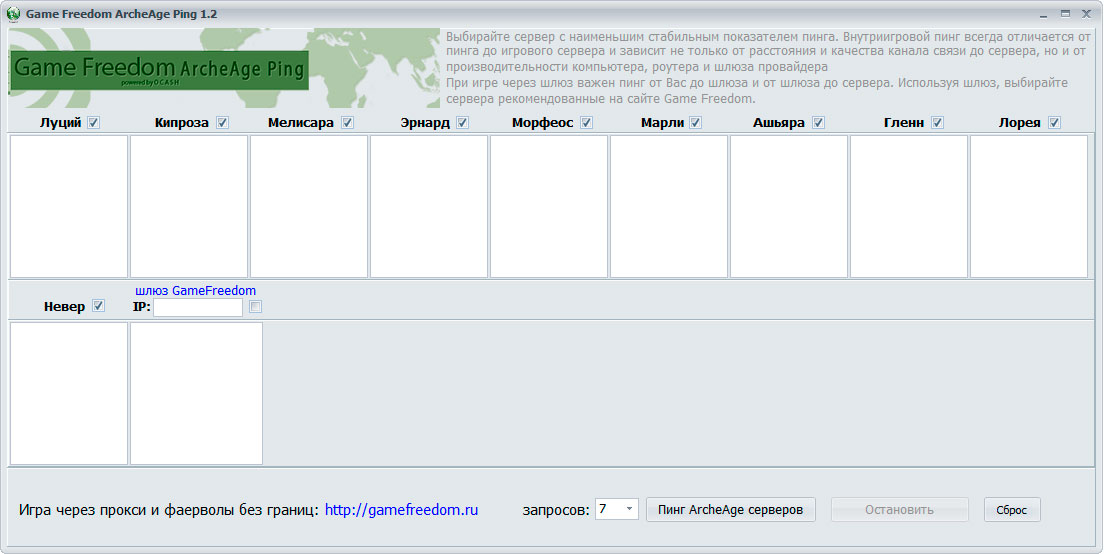
Следует выбирать сервера для игры с наименьшими показателями пинга.
Если Вы увидели надпись: «Таймаут соединения», значит пакет до сервера не дошел или прошло слишком большое количество времени. Если таких ответов до сервера много — возможны лаги и выбирать данный сервер не стоит.
Если «Таймаут соединения» постоянный, значит сервер отключен и недоступен.
Если «Таймаут соединения» для всех серверов, скорее всего протокол использующийся для пинга заблокирован вашим файрволом или на прокси. Без разрешения на использование протокола ICMP, пингануть сервера не удастся.
Если Вы увидели надпись «Сервер не найден» — указан не верный IP адрес сервера или произошел сбой в сети (служба разрешения имен интернет DNS).
Снижение пинга в Archeage
Если пинг от Вас до всех серверов Archeage большой, для уменьшения пинга Вы можете попробовать использовать шлюз Game Freedom с включенной опцией сжатия данных, передаваемых на сервер (опция «Сжимать данные» по умолчанию включена в клиенте GF). Включать шифрование в клиенте GF при этом не рекомендуется.
При использовании шлюза для игры в ArcheAge, пинг от Вас до серверов AA становится неважным. В данном случае важен пинг от Вас до шлюза Game Freedom. Проверить показатели пинга можно используя соответствующий чекбокс в программе AA_Ping.
Внимание! Не используйте ArcheAge Ping через оснастку клиента Game Freedom. Из-за специфики протокола пинг непосредственно через шлюз невозможен. Вы увидите либо Ваш прямой пинг от компьютера до сервера ArcheAge, либо таймаут соединения, если пинг заблокирован в Вашей сети.
Пинг до самого шлюза можно узнать используя программу ArcheAge ping.
Общий пинг легко вычислить сложением Вашего пинга до шлюза GF с пингом от GF до ArcheAge сервера. Для определения пинга до шлюза — запускайте AA Ping обычным образом (не через шлюз).
Факторы, влияющие на пинг
Из за чего может увеличиваться пинг можно прочитать в разделе WoT Ping
Способы уменьшения пинга в ArcheAge
Уменьшение пинга возможно при использовании следующих рекомендаций (аналогично WOT).
частичное или полное копирование любых материалов сайта возможно только с указанием ссылки на первоисточник


Источник: gamefreedom.ru
Как узнать пинг в Archeage?
Пинг в многопользовательских играх обозначает время, за которое сервер ответит на какое-нибудь ваше действие. Чем ниже данный показатель, тем лучше для игрового процесса. В Архейдж очень важно знать свой пинг, потому что некоторые герои нуждаются в очень хорошем контроле над противникам. А плохой пинг не даст это сделать.
Чтобы узнать свой пинг в Archeage, необходимо произвести трассировку серверов данной игры. Для этого необходимо зайти в консоль и ввести специальную команду. Чтобы открыть консоль на Windows, необходимо нажать кнопку со значком Windows (находится слева клавиатуры, между Ctrl и Alt) + R. После этого введите cmd и нажмите Enter. В открытую консоль необходимо ввести команду tracert «IP-адрес сервера». IP-адреса серверов следующие:
- Луций: 178.22.90.178
- Кипроза: 178.22.90.179
- Мелисара: 178.22.90.180
- Таян: 178.22.90.181
- Аранзебия: 178.22.90.186
- Олло: 178.22.90.187
- Анна: 178.22.90.184
- Аранзеб: 195.211.20.125
- Инох: 195.211.20.126
- Джин: 195.211.20.122
- Орхидна: 195.211.20.123
- Наима: 195.211.20.124
- Анталлон: 195.211.130.146
- Шатигон: 195.211.130.147
- Айэр: 195.211.130.148
- Сальфира: 195.211.131.205
- Даута: 195.211.131.202
- Калеиль: 195.211.131.204
- Кириос: 195.211.131.196
- Акритес: 195.211.131.201
- Эншака: 195.211.131.200
- Ашабель: 195.211.131.203
- Капаган: 195.211.131.197
- Невер: 195.211.131.195
Источник: www.fatalgame.com